
- •Глава 3. Быстрый старт
- •Выделение и удаление объектов. Отмена и повтор команд
- •Выделение объектов
- •Упражнение № 3-01. Выделение одного объекта и группы объектов мышью. Отмена выделения
- •Упражнение № 3-02. Выделение группы объектов командами Выделить – Рамкой и Прежний список
- •Упражнение № 3-03. Выделение группы объектов командой Выделить – Секущей рамкой.
- •Упражнение № 3-04. Выделение группы объектов командой Выделить – Секущей рамкой.
- •Упражнение № 3-05. Простое удаление объектов. Использование команд Отмена и Повтор
- •Использование вспомогательных построений
- •Упражнение № 3-06. Ввод вспомогательной прямой через две точки
- •Упражнение № 3-07. Ввод вспомогательной прямой через две точки
- •Упражнение № 3-08. Ввод вспомогательной параллельной прямой
- •Простановка размеров
- •Ввод линейных размеров
- •Упражнение № 3-09. Ввод простых линейных размеров
- •Упражнение № 3-10. Ввод линейных размеров с управлением размерной надписью
- •Упражнение № 3-11. Ввод линейных размеров с заданием параметров
- •Ввод угловых размеров
- •Упражнение № 3-12. Ввод угловых размеров
- •Ввод диаметральных размеров
- •Упражнение № 3-13. Ввод диаметральных размеров
- •Ввод радиальных размеров
- •Упражнение № 3-14. Ввод радиальных размеров
- •Упражнение № 3-15. Ввод размеров (самостоятельная работа)
- •Построение фасок
- •Упражнение № 3-16. Построение фасок по катету и углу
- •Упражнение № 3-17. Построение фасок по двум катетам
- •Упражнение № 3-18. Построение фасок с усечением объектов
- •Упражнение № 3-19. Построение фасок (самостоятельная работа)
- •Построение скруглений
- •Упражнение № 3-20. Построение скруглений
- •Упражнение № 3-21. Построение сопряжений с помощью команды Скругление
- •Симметрия объектов
- •Упражнение № 3-22. Полная симметрия
- •Упражнение № 3-23. Частичная симметрия
- •Упражнение № 3-24. Неявная симметрия
- •Упражнение № 3-25. Построение зеркального изображения
- •Упражнение № 3-26. Симметрия объектов (самостоятельная работа)
- •Типовой чертеж детали Пластина
- •Использование видов
- •Создание нового вида
- •Управление видами
- •Виды текущего документа
- •Управление состоянием видов
- •Изменение параметров вида
- •Перемещение видов и компоновка чертежа
- •Несколько советов по использованию видов
- •Усечение и выравнивание объектов
- •Упражнение № 3-27. Простое усечение объектов
- •Упражнение № 3-28. Усечение объектов по двум указанным точкам
- •Упражнение № 3-29. Выравнивание объектов по границе
- •Типовой чертеж детали Вал
- •Упражнение № 3-30. Построение тел вращения. Непрерывный ввод объектов
- •Упражнение № 3-31. Поворот объектов путем задания угла поворота
- •Упражнение № 3-32. Поворот объектов по базовой точке
- •Деформация объектов
- •Упражнение № 3-33. Деформация объектов путем задания величины деформации.
- •Упражнение № 3-34. Деформация объектов путем задания базовой точки
- •Построение плавных кривых
- •Упражнение № 3-35. Построение линии разрыва с помощью команды Ввод кривой Безье.
- •Упражнение № 3-36. Построение лекальных кривых с помощью команды Ввод кривой Безье.
- •Штриховка областей
- •Упражнение № 3-37. Штриховка областей путем указания точки внутри области
- •Упражнение № 3-38. Штриховка областей с построением области штриховки
- •Ввод технологических обозначений
- •Упражнение № 3-39. Ввод обозначения шероховатости поверхностей
- •Упражнение № 3-41. Ввод обозначения линий выноски
- •Упражнение № 3-42. Использование линий выноски для обозначения радиусов
- •Упражнение № 3-43. Использование линий выноски для обозначения сварных швов
- •Упражнение № 3-44. Ввод обозначений линий выноски с редактированием ответвлений
- •Упражнение № 3-45. Ввод обозначений позиций
- •Ввод и редактирование текста
- •Упражнение № 3-46. Ввод и редактирование текста
- •Редактирование текста
- •Упражнение № 3-47. Вставка дробей и специальных знаков. Нумерация абзацев
- •Нумерация строк
- •Упражнение № 3-48. Ввод текста под углом
- •Редактирование объектов
- •Упражнение № 3-49. Редактирование объектов путем перемещения управляющих узелков
- •Упражнение № 3-50. Редактирование объектов путем изменения их параметров
- •Типовой чертеж детали Шаблон

13. В ответ на запросы системы последовательно укажите три точки р4-р5-р6, через которые должна пройти дуга (рис. 3.188). Точку р4 следует зафиксировать с помощью глобальной привязки Ближайшая точка, точку р5 – с помощью локальной привязки Точка на кривой и точку р6 – вновь с помощью глобальной привязки Ближайшая точка. Верхняя половина профиля кулачка построена.
Рис. 3.188
Задание. самостоятельно любым способом постройте нижнюю половину профиля разжимного кулака.
Совет. Нижнюю половину детали можно построить либо по точкам, повторив описанные выше шаги, либо с помощью команды Симметрия
 на странице Редактирование
на странице Редактирование  Инструментальной панели.
Инструментальной панели.
Штриховка областей
Команда Штриховка  на странице Геометрия
на странице Геометрия  Инструментальной панели позволяет заштриховать одну или несколько областей в текущем виде чертежа или фрагмента. По умолчанию ожидается ввод точки для автоматического определения границ штрихуемой области, внутри которой указана точка.
Инструментальной панели позволяет заштриховать одну или несколько областей в текущем виде чертежа или фрагмента. По умолчанию ожидается ввод точки для автоматического определения границ штрихуемой области, внутри которой указана точка.
После задания границ штриховки выполняется ее предварительное построение. До фиксации штриховки можно изменить ее параметры (шаг штриховки, угол наклона, базовую точку и текущий стиль), задавая нужные значения в полях Строки параметров объектов (рис. 3.189).

Рис. 3.189
После вызова команды на Панели специального управления отображаются несколько кнопок. Используя их, можно задавать границы штриховки различными способами (рис. 3.190).
Рис. 3.190
Если перед запуском команды были выделены какие-либо объекты, на экране появляется диалог с запросом, нужно ли использовать эти объекты как границы штриховки. Для подтверждения нажмите кнопку Да, и система сразу же построит возможную штриховку (рис. 3.191).
Рис. 3.191
Для того чтобы указать в качестве границ существующие геометрические объекты, нажмите правую кнопку мыши на поле документа. На экране появится Контекстное меню с различными вариантами указания объектов (рис. 3.192). С помощью команд этого меню можно набирать границы штриховки из объектов вида чертежа или фрагмента. Для выхода из меню нажмите клавишу <Esc> или
кнопку Прервать команду  на Панели специального управления.
на Панели специального управления.
Рис. 3.192
Для изменения стиля штриховки щелкните левой кнопкой мыши на поле Текущий стиль в Строке параметров объектов. На экран будет выведен диалог выбора стиля (рис. 3.193).

Рис. 3.193
Чтобы зафиксировать полученную штриховку и перейти к построению сле-
дующей, нажмите кнопку Создать объект  на Панели специального управления. Для завершения ввода штриховок нажмите клавишу <Esc> или кнопку Пре-
на Панели специального управления. Для завершения ввода штриховок нажмите клавишу <Esc> или кнопку Пре-
рвать команду  на Панели специального управления.
на Панели специального управления.
Упражнение № 3-37. Штриховка областей путем указания точки внутри области
Рис. 3. 194
Задание. Заштрихуйте области 1 и 2 с шагом штриховки 1.5 мм.
1. Включите кнопку Штриховка 
 .
.
2.В ответ на запрос системы Укажите точку внутри области последовательно щелкните в областях 1 и 2. Система автоматически определит ближайшие возможные границы, внутри которых лежат указанные точки, и построит фантомное изображение штриховки.

3.Двойным щелчком мыши или с помощью клавиатурной команды <Alt>+<s> активизируйте поле Шаг штриховки и введите значение 1.5  .
.
Совет. В поле Шаг штриховки можно ввести любое значение шага. Стандартные шаги штриховки удобнее выбирать из списка шагов.
4.Сначала убедитесь, что области штриховки и ее параметры заданы правильно, а затем щелчком на кнопке Создать объект  на Панели специального управления создайте штриховку.
на Панели специального управления создайте штриховку.
5.Завершите выполнение команды щелчком на кнопке Прервать команду  .
.
Замечание. Все области, заштрихованные в течение одного сеанса выбора областей штриховки, являются одним геометрическим объектом. В данном случае это области 1 и 2. Отредактировать или удалить штриховку в них можно только одновременно.
Если после указания точки в области система не производит автоматической генерации границы области или, с вашей точки зрения, делает это неправильно, – то это следствие ваших ошибок при выполнении предыдущих геометрических построений. Наиболее вероятными из них являются разрывы в контуре детали или наложение геометрических объектов. В таких случаях следует отредактировать геометрию и попытаться выполнить штриховку заново.
Упражнение № 3-38. Штриховка областей с построением области штриховки
Рис. 3.195
Задание. Постройте линию местного разреза и заштрихуйте область 1 с шагом штриховки 2 мм под углом 45°. Постройте два отрезка, принадлежащих фаске.

В КОМПАС-ГРАФИК все системные линии обладают важным свойством: они являются или не являются границами для штриховки. Объекты, начерченные со стилем Основная, рассматриваются системой как границы штриховки, а объекты со стилем Тонкая таковыми границами не являются. Например, на Образце линии штриховки пересекли линии резьбы, которые начерчены стилем Тонкая, как того требует стандарт. В тоже время линия местного разреза по правилам черчения также оформляется как тонкая. Для разрешения этого противоречия в КОМПАС-ГРАФИК добавлен специальный стиль линии Для линии обрыва. Внешне такая линия ничем не отличается от тонкой, но является границей для штриховки.
1. Включите кнопку Ввод кривой Безье 
 .
.
2.Щелчком мыши в поле Текущий стиль установите для построения кривой стиль линии Для линии обрыва (рис. 3.196).
Рис. 3.196
3.Начальную точку р1 и конечную точку р2 обязательно зафиксируйте с помощью привязки Точка на кривой. Промежуточные точки достаточно указать
«на глаз» (рис. 3.197).
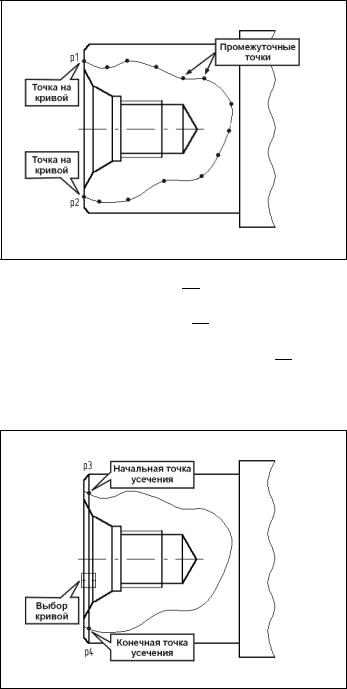
Рис. 3.197
4.Щелчком на кнопке Создать объект  на Панели специального управления создайте построенную кривую.
на Панели специального управления создайте построенную кривую.
5.С помощью команды Ввод отрезка  постройте недостающий отрезок р3-р4 стилем линии Основная.
постройте недостающий отрезок р3-р4 стилем линии Основная.
6.С помощью команды Усечь кривую двумя точками  удалите участок отрезка р3-р4 внутри области разреза. Начальную и конечную точки участка усечения зафиксируйте с помощью локальной привязки Пересечение (рис. 3.198).
удалите участок отрезка р3-р4 внутри области разреза. Начальную и конечную точки участка усечения зафиксируйте с помощью локальной привязки Пересечение (рис. 3.198).
Рис. 3.198
